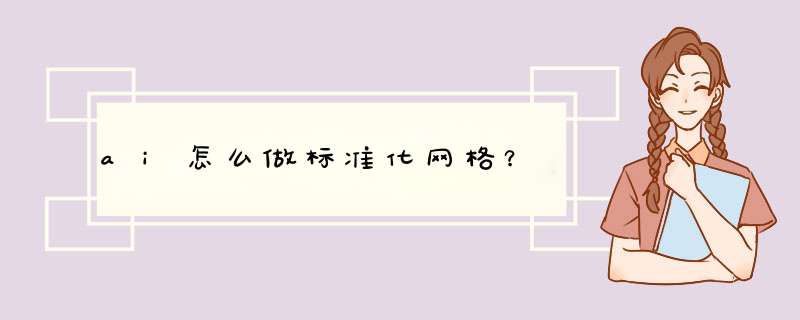
1打开AI软件,新建画布。
2长按直线工具:左侧工具栏中找到直线工具,点击直线工具。
4按住左键拖动即可创建网格
5向左箭头键,减少列,向右按箭头,增加列:
拖动鼠标画网格后不放开,按向左箭头键,每按一下减少一列。按向右箭头键,每按一下增加一列。
6拖动鼠标画网格后不放开,向上按箭头增加行,向下按箭头,减少行:
拖动鼠标画网格后不放开,按向上键,每按一下增加一行。按向下键,每按一下减少一行。
直线工具----画一条直线----设置描边01pt----按ALT复制往下拖(掌握好距离)---按CTRL+D重复等比例复制,丨的也是一样做法最后把标志放上去置于底层。
AI软件一般默认是“对齐网格”的,取消“对齐网格”即可,具体 *** 作如下:
1、打开AI软件,打开要移动的,看到后面有对齐的网格线。
2、点击菜单来的视图选项卡,d出下拉菜单。
3、下拉菜单底端找到,对齐网络取消勾选,也可以把下面两项取消。
4、取消勾选后,背景没有网格了不会出现自动对齐现象,再移动就不会被吸附了。
一般情况,我们在排版时都要为页面增加页边距和网格系统;而有些同学采用拉辅助线的方法,还有些同学会采用手动方法一条条去画线建立网格。这次我和大家分享一个更加方便快捷的方法,让你在Ai中也可以拥有和Indesign中一样的网格系统。简单分三步:
1、建立任意画板,使用矩形工具创建一个A4(210x285mm)矩形。(提示:描边和填充都要设置为无)
2、选中“矩形”,依次找到菜单栏“对象”-“路径”-“分割为网格”,会出现对应面板,附图流程,一看就懂。
*** 作之后会出现如上图左侧,很好玩的,建议多试试,到这一步还没完,下面的 *** 作是转变为网格参考线,windows系统快捷键是”Ctrl+5“(也可菜单栏”视图“-”参考线“-”建立参考线“),会变成如下图青色,然后就可以复制使用了。当然,网格辅助线和正常的辅助线一样,可以通过属性面板”显示/隐藏/锁定“等 *** 作。
有没有同学好奇”释放参考线“是做什么功用的?没错,参考线也可以变成图形进行填充和描边的 *** 作,快去试试吧!
欢迎分享,转载请注明来源:内存溢出

 微信扫一扫
微信扫一扫
 支付宝扫一扫
支付宝扫一扫
评论列表(0条)